Kling AI定期更新令人興奮的新工具和功能,而這款 AI 影片產生器最受關注的功能之一就是它的「運動畫筆」。這項令人難以置信的附加功能讓用戶可以為靜止圖像添加動作,以驚人的精度使它們栩栩如生,並為 AI 影片創作打開了新的大門。
讓我們進一步了解它,看看什麼是運動畫筆,它如何運作,以及使用者對它的看法。
什麼是Kling AI Motion Brush ?
想像一下,您有一張靜態圖像,例如一個人坐在長凳上的照片。想像一下,你想讓它動起來,利用人工智慧的力量讓它栩栩如生,讓圖片中的人向鏡頭揮手、搖頭,甚至完全從長凳上站起來。嗯,這就是運動畫筆可以讓你做的事情。
這是Kling AI一個令人興奮的新功能,它允許使用者透過在影像上繪製運動路徑(如筆觸)來手動控制靜態影像中物品或主體部分的移動,然後讓 AI 完成剩下的工作。它讓您可以完全、流暢地控制物體的運動,並為用戶在創建影片和動畫方面提供了許多新的機會。
| 應用了運動畫筆的範例圖像 | 輸出影片 |
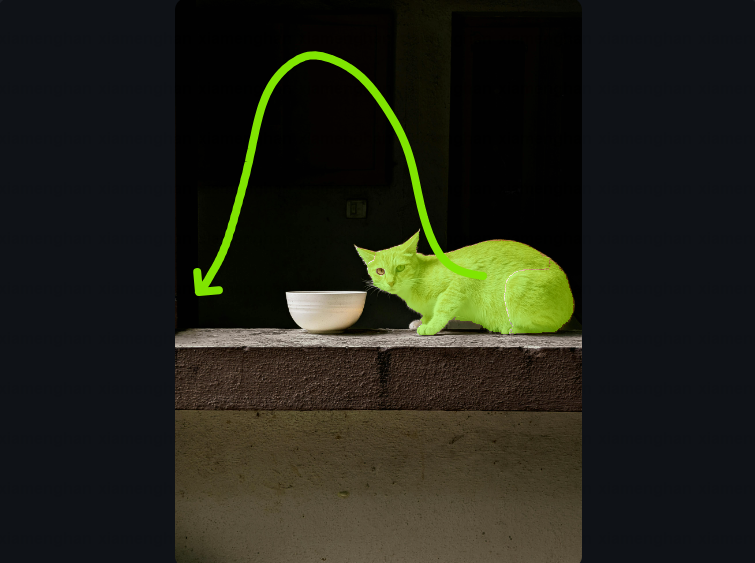 | |
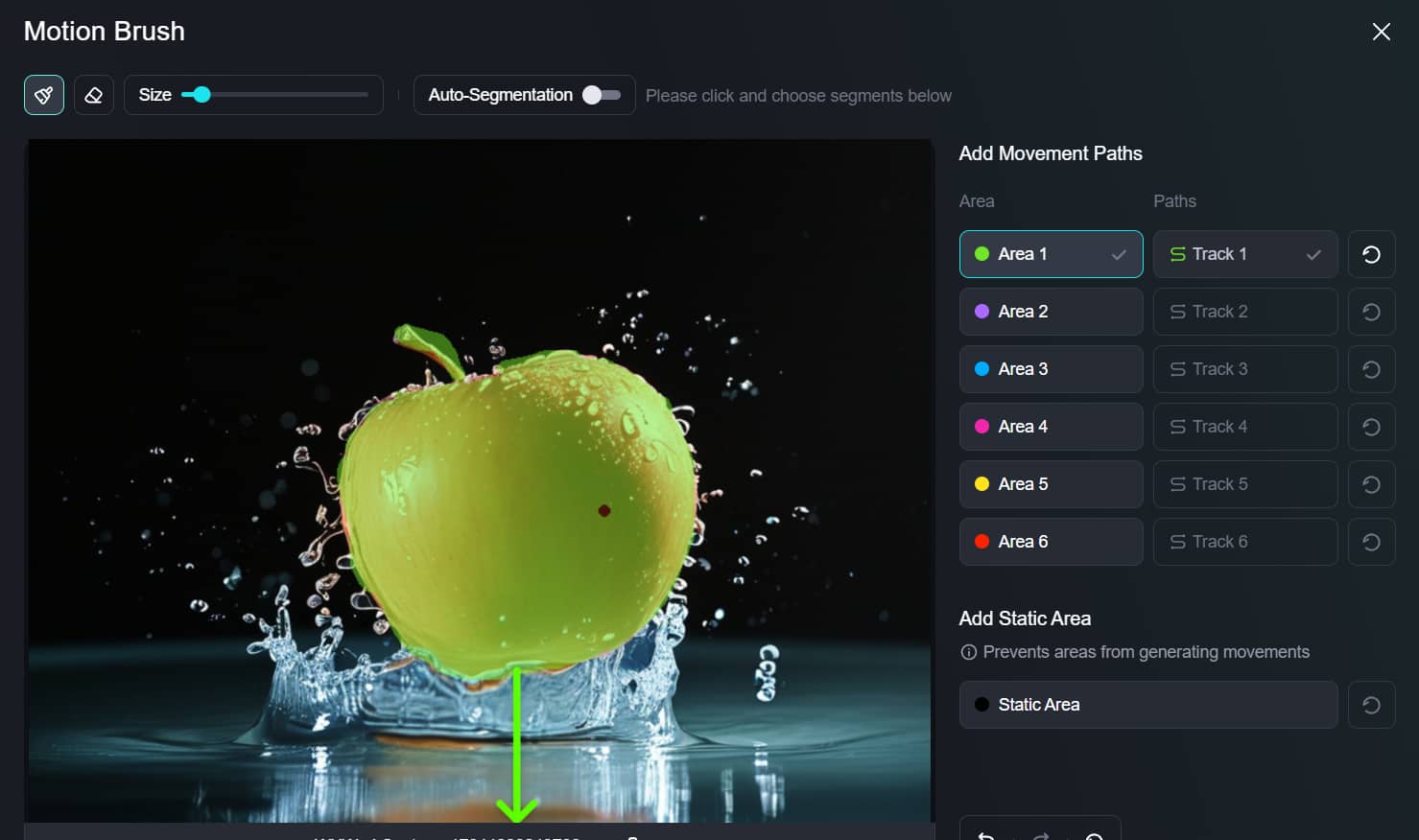 |
如何在Kling AI中使用運動畫筆?
使用Kling AI Motion Brush 非常簡單,可以分解為無縫的三步驟流程。在深入研究之前,值得注意的是,運動畫筆功能僅在影像轉影片工具中可用,目前僅在Kling AI1.0和1.5 版本中可用。最新型號1.6尚不包含此功能。
1. 存取影像到影片工具:首先啟動Kling AI並導航到 AI 影片部分。然後,點擊圖像轉視訊工具。確保您使用 1.0 或 1.5 型號來使用運動畫筆。
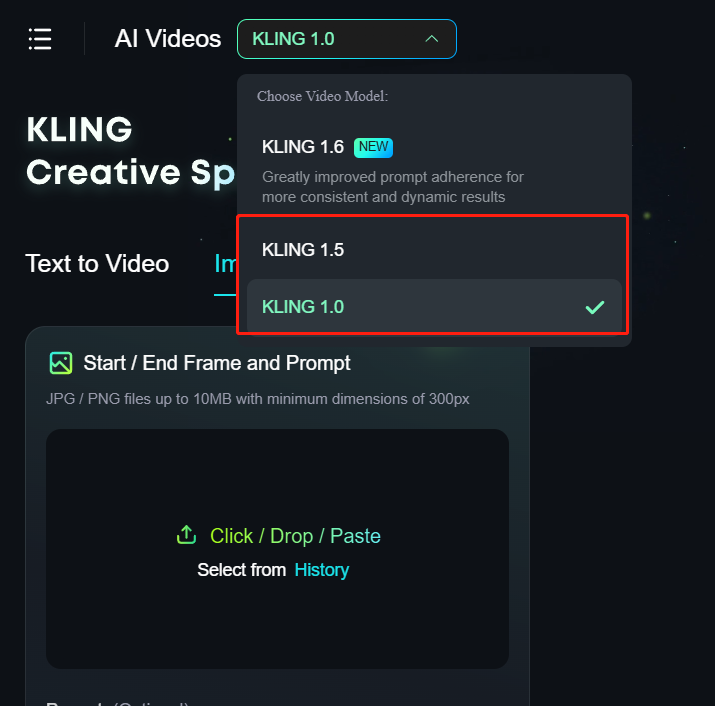
2.上傳:首先,上傳您想要使用Kling AI使其栩栩如生或製作動畫的任何圖像。它適用於照片、數位藝術甚至繪畫。然後,導航到運動畫筆部分。
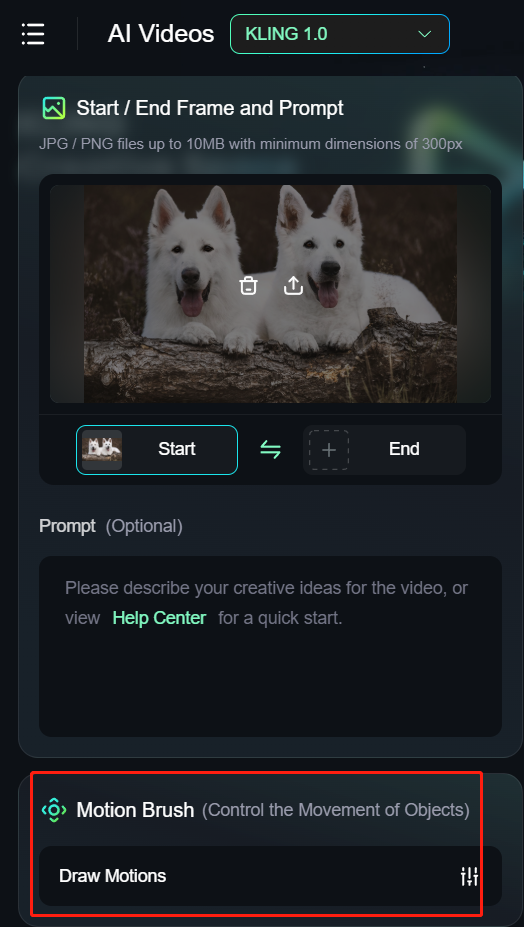
3.新增運動路徑:使用運動筆刷工具,勾勒出影像中您想要看到移動的物品或元素,然後為其繪製運動路徑。您可以根據需要調整畫筆大小,最大可達 50px。
此外,您還可以開啟自動分割功能,讓AI協助您加快繪圖過程。這可以幫助輕鬆創建更精確的運動路徑。
此外,如果您想讓影像的某些部分保持靜止,請使用靜態畫筆標記這些區域。
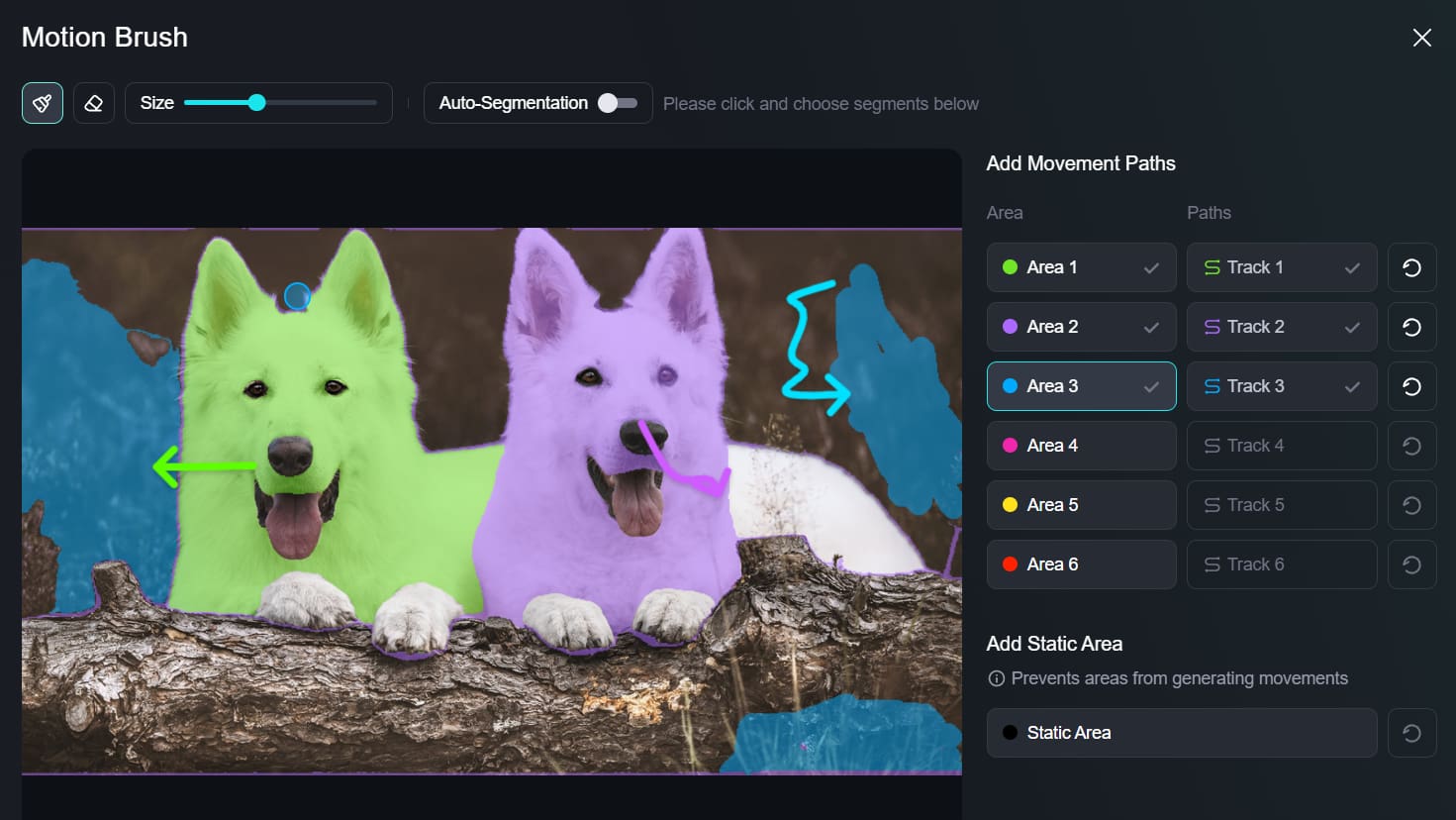
4.處理圖像:點擊「確認」儲存您的工作。然後點擊“創建”,驚奇地觀看Kling AI 的技術如何完成艱苦的工作並按照您的命令為您的圖像添加動作和移動,並按照您在上述步驟中指定的路徑進行操作。
使用Kling AI 運動控制的最佳技巧是什麼?
在使用Kling AI中的運動畫筆功能時,必須將筆觸與與所選區域或元素的預期移動相對應的適當文字提示配對。這種對齊增強了整體動畫,確保視覺效果和描述性文字協調工作以產生引人注目的效果。
刷牙區域選擇:
- 聚焦一個元素:每次只在影像的一個部分上使用畫筆。這有助於保持動畫清晰、簡單。
- 堅持連接區域:嘗試使用一把刷子刷靠近的部分,而不是在不同的、獨立的區域使用它。這使得動作看起來更加自然。
- 用於單獨區域的靜態畫筆:您可以將靜態畫筆用於不相連的不同部分,但請確保這些區域相似。這有助於使最終的動畫看起來更好。
運動路徑提示:
- 考慮方向和長度:繪製路徑的方式和路徑的長度可以改變動畫的外觀。在您想要移動的區域內開始路徑,以正確引導移動。
- 仔細定位終點:確保路徑的終點是您希望元素在動畫結束時的位置。這個細節對於使動作看起來真實很重要。
- 緊密跟隨路徑:元素將準確地沿著您繪製的路徑移動。因此,請仔細規劃運動路徑來控制動畫的發生方式。
透過遵循這些技巧,您可以最大限度地發揮運動畫筆功能的有效性,從而使您的專案產生更具活力和視覺吸引力的動畫。
使用運動畫筆有哪些好處?
- 多功能:運動畫筆是一種非常靈活的工具,您可以使用它為照片、設計和其他圖像添加獨特的動作。有很多方法可以實現它,例如移動人的四肢、移動場景中的物體等等。
- 直覺:與構成流行的Kling AI平台的許多其他功能和工具一樣,Motion Brush 非常直覺且易於使用。您只需點擊、拖出所需的運動路徑,然後觀察Kling AI完成剩下的工作。
- 精準:運動畫筆可提供真正逼真的動作,並且能夠以令人難以置信的精度追蹤您的精確運動路徑。它使您可以自由地精確而具體地指定您想要看到的運動類型。
我可以用運動控制工具做什麼?
Kling AI中的運動控制工具釋放了跨各個領域和用例的廣泛的創造可能性和應用。以下僅是使用此強大工具可以實現的功能的幾個範例:
社群媒體內容創作
將您的照片和靜態視覺效果轉換為引人入勝的動畫貼文、故事和捲軸,從而脫穎而出。在您的社交媒體內容中添加動態元素,以吸引觀眾的注意力並使您的貼文令人難忘。
藝術與設計
透過在插圖、繪畫或數位藝術作品中添加動作和動態,讓您的藝術作品栩栩如生。嘗試不同的風格和技術來創造引人入勝的動畫視覺效果和短片。
行銷和廣告
透過在產品圖像、標誌或吉祥物中添加動態來增強您的宣傳材料和活動。製作引人注目的廣告、橫幅和簡報,給潛在客戶留下持久的印象。
特殊效果
將運動控制工具與其他Kling AI功能結合,為電影、電玩或其他創意項目創造令人驚嘆的視覺效果。以獨特的方式嘗試運動來創造超現實和令人著迷的視覺體驗。
個人專案
讓您的想像自由馳騁,探索個人專案運動控制的無限可能性,例如為家庭照片製作動畫、創建獨特的數位賀卡或設計您自己的動畫角色。
結論:運動畫筆-一款改變遊戲規則的工具
Motion Brush 是Kling AI平台一個令人興奮甚至是突破性的功能,它為創作者(尤其是藝術家和設計師)開闢了一些令人興奮的新方式,讓他們能夠利用 AI 發揮創意,製作出具有自由流動、流暢動作的更逼真的影片。